
Як зробити, щоб зникнути або з’явитися піктограми на робочому столі одним клацанням
Як зробити, щоб зникнути або з’явитися піктограми на робочому столі одним клацанням

Fie ca preferam sa pastram cate un ярлик ПЕ Робочий стіл для кожного застосування instalata, fie ca ne tinem melodiile si/sau pozele favorite la indemana sau fie ca salvam tot felul de fisiere si executabile direct pe Desktop pentru a nu fi nevoiti dupa aceea sa le cautam prin cine stie ce листівки obscure (sau nu), inevitabil ajungem in situatia in care uneori nu mai putem distinge тло sub multitudinea de iconuri care ne intampina ori de cate ori deschidem Комп'ютер. Daca va aflati in situatia descrisa mai sus si ori va este lene sa faceti curatenie pe Desktop ori nu va indurati sa renuntati la nici o iconita plantata pe acesta, o modalitate mai rapida decat folosirea Контекстне меню-ului de a ascunde toate fisierele si iconurile care s-au aglomerat timp de luni, saptamani sau chiar zile peste imaginea de background este crearea unui ярлик care cu ajutorul unui singur click poate face ca acestea sa dispara sau sa apara oricand doriti.
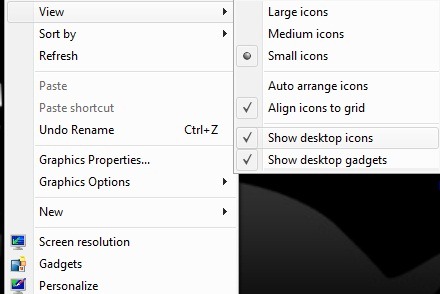
HideDesktopIcons Це О aplicatie micuta і портативний care inlocuieste optiunea Show desktop icons din Context Menu. Utilizatorii Windows 7 pot alege sa o adauge la Панель завдань (pin to taskbar) alaturi de celelalte aplicatii “fixate” acolo sau pot alege sa o adauge la Меню «Пуск» pentru a putea sa ii repartizeze un shortcut pe tastatura (shortcut key.).
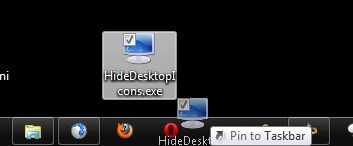
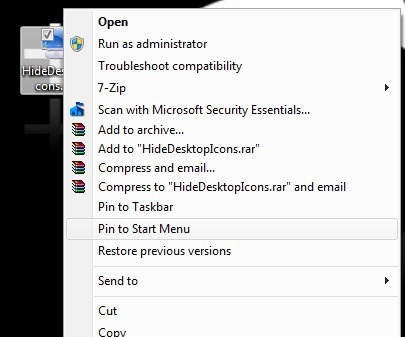
Pentru a alege un shortcut pe tastatura pentru HideDesktopIcons, dati click-dreapta pe aplicatie in Start Menu si selectati Властивості у відображеному меню.
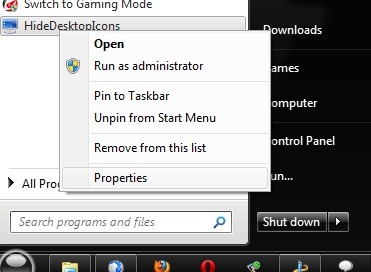
В Tab-ul Ярлик Клацніть на поле вправо Shortcut key si apasati tasta pe care doriti sa o folositi la shortcut (retineti faptul ca by default combinatia de taste va contine Ctrl+Alt+any_key, де any_key este tasta aleasa voi), apoi dati click pe Застосовувати і Добре.
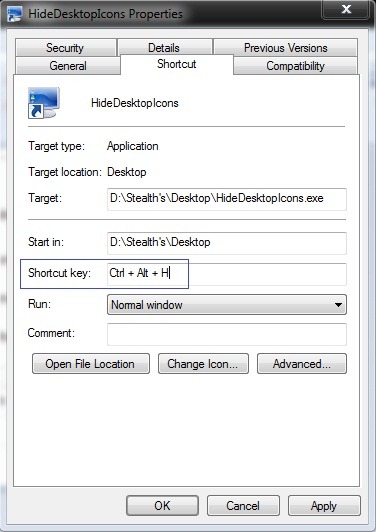
Daca folositi versiuni anterioare ale OS Windows (Випуск або Xp) si doriti sa adaugati HideDesktopIcons in Швидкий запуск, відкрити Windows Explorer Якщо ви смакуєте shell:Quick Launch in adress bar (daca veti dori insa sa repartizati un shortcut key pt aplicatie, va trebui sa o adaugati in Start Menu, deoarece Quick Launch nu permite shortcut-uri pe tastatura).
HideDesktopIcons {filelink=8}
Note: Daca folositi HideDesktopIcons inainte de a-i face un shortcut in Taskbar sau Start Menu, pentru a face ca iconitele sa apara din nou pe Desktop intai debifati Show Desktop icons apoi bifati-l la loc din Context Menu. In cazul in care apar erori la folosirea acestui program, probabil nu aveti instalat Microsoft Visual C++, pe care il puteti downloada de ось.
Як зробити, щоб зникнути або з’явитися піктограми на робочому столі одним клацанням
Що нового
Про Stealth
Пристрасний до технологій, я із задоволенням пишу на Stealthsetts.com, починаючи з 2006 року. У мене багатий досвід роботи в операційних системах: MacOS, Windows та Linux, а також у програмах програмування та платформ ведення блогів (WordPress) та для інтернет -магазинів (WooCommerce, Magento, Presashop).
Переглянути всі дописи від StealthВас також може зацікавити...

